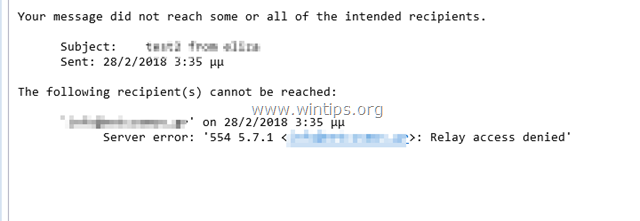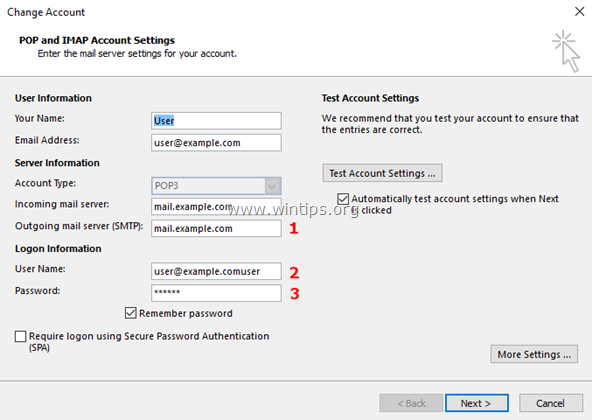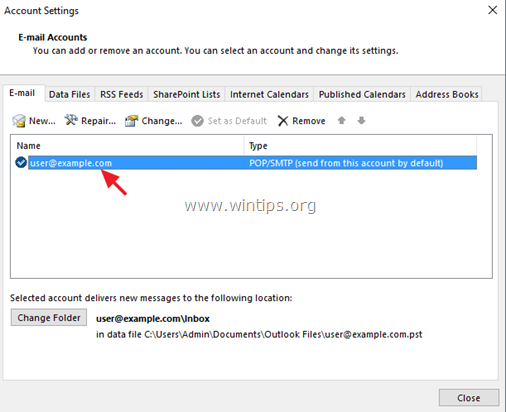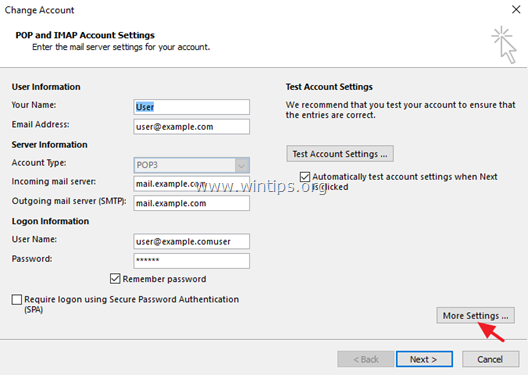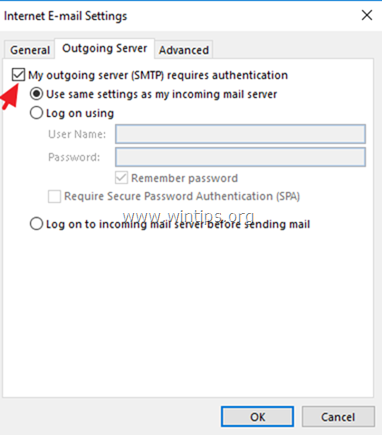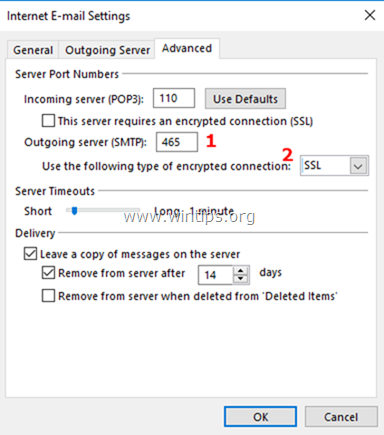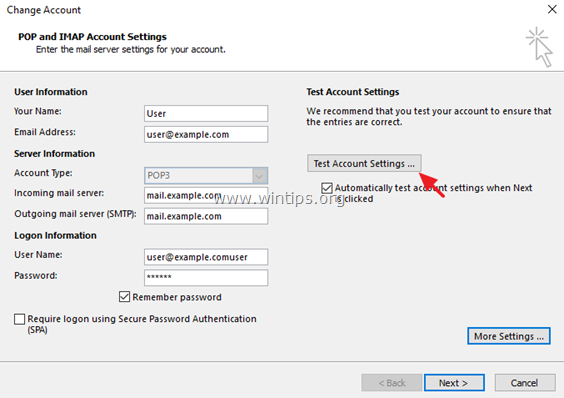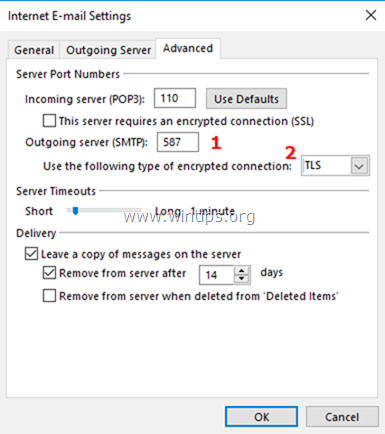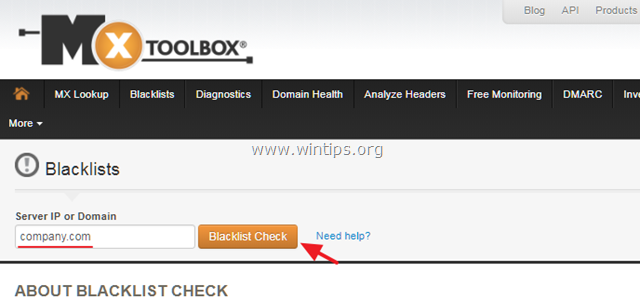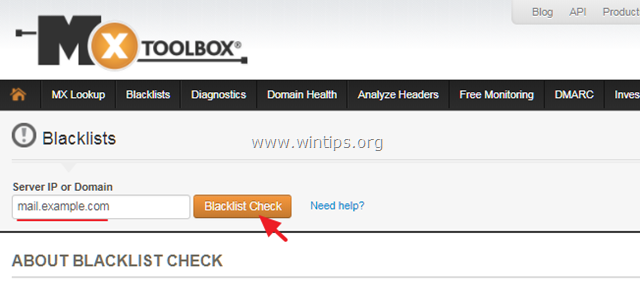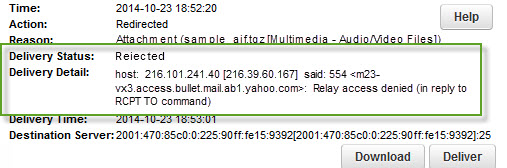«Ошибка сервера: отказ в доступе к ретрансляции 554 5.7.1» в Outlook возникает по двум основным причинам. Первая причина в том, что ваш сервер исходящей почты (SMTP) не позволяет отправлять электронные письма без аутентификации пользователя, а другая причина в том, что ваш адрес электронной почты помечен в списках спама как источник спама.
Это руководство содержит инструкции по устранению следующей ошибки после отправки электронного письма: «Ваше сообщение не достигло некоторых или всех предполагаемых получателей. Следующие получатели не могут быть достигнуты. Ошибка сервера: 554 5.7.1 Relay Access Denied»
Как исправить ошибку Relay Access Denied в почте.
Чтобы точно определить причину ошибки Relay Access Denied 554 5.7.1 и устранить проблему, выполните указанные ниже действия.
Шаг 1. Проверьте настройки почтового сервера и учетные данные.
Прежде всего, убедитесь, что вы правильно ввели имя сервера исходящей электронной почты (SMTP), имя пользователя и пароль в приложении электронной почты (Outlook, Thunderbird и т. Д.). *
* Примечание. Если ошибка «Relay Access Denied» возникла без причины (например, если вы работали без проблем до вчерашнего дня), продолжите работу и включите «SMTP-аутентификацию» (шаг 2).
(Настройки учетной записи электронной почты Outlook)
Шаг 2. Включите аутентификацию пользователя SMTP Безопасное соединение.
Чтобы избежать спамеров, многие почтовые серверы запрещают ретранслировать электронные письма без предварительной аутентификации пользователя. Итак, продолжите и включите аутентификацию SMTP и безопасное соединение в настройках сервера исходящей почты.
1. От файл меню, выберите Настройки аккаунта *
* В Outlook 2007, 2003, перейдите на инструменты > учетные записи.
2. Дважды щелкните по своей учетной записи электронной почты, где вы столкнулись с ошибкой «Relay Access Denied», чтобы запустить его свойства.
3. щелчок Больше настроек.
4. Выберите Исходящий сервер вкладка и проверьтеМой исходящий сервер (SMTP) требует аутентификациивариант.
5. Затем выберите продвинутый и укажите следующие параметры для сервера исходящей почты.
-
- Порт исходящего сервера (SMPT): 465
- Тип шифрования: SSL
6. щелчок хорошо а потом Тестовые настройки аккаунта.
7. Если тест пройден успешно, нажмите следующий и закройте настройки учетной записи электронной почты. Наконец, попробуйте отправить электронное письмо, чтобы узнать, устранена ли ошибка «Relay Access Denied». *
* Примечание. Если тест не пройден или вы продолжаете получать сообщение об ошибке «Relay Access Denied 554 5.7.1», снова откройте дополнительные настройки, но на этот раз укажите следующие параметры. **
-
- Порт исходящего сервера (SMPT): 587
- Тип шифрования: TLS или STARTTLS
Шаг 3. Проверьте настройки электронной почты у своего провайдера электронной почты Сканирование на вирусы.
Если вы по-прежнему получаете сообщение об ошибке «Отказано в доступе к ретрансляции», после применения вышеуказанных шагов и настроек обратитесь к своему поставщику электронной почты, чтобы проверить, что информация об учетной записи ( Пароль) и настройки для зашифрованного соединения SMTP (Порт Тип шифрования) правильный.
Кроме того — но очень важно — проверьте ваш компьютер и все остальные компьютеры в сети на наличие возможных вредоносных программ. Для выполнения этой задачи выполните все шаги из этого Руководства по быстрому сканированию и удалению вредоносных программ для ПК.
Шаг 4. Проверьте, включен ли ваш почтовый сервер или домен в списки СПАМ (БЛОК). *
* Примечание: последний шаг по устранению ошибки «Relay Access Denied» в основном касается доменов компании. Владельцы почтового сервера.
A. Если у вас есть адрес электронной почты, который является частью домена компании (например, user@company.com), и вы получаете сообщение об ошибке «Relay Access Denied»:
1. Перейдите к следующему адресу электронной почты, проверяющему сайты:
-
-
- www.mxtoolbox.com/blacklists.aspx
- multi.valli.org/lookup
-
2. Введите доменное имя компании (например, «company.com») или свой полный адрес электронной почты (например, user@company.com) в поле поиска и нажмите Проверка черного списка.
B. Если вы являетесь владельцем сервера исходящей почты и ваши конечные пользователи получают ошибку «Relay Access Denied», убедитесь, что ваш почтовый сервер не занесен в черный список. Для этого:
1. Перейдите к следующему адресу электронной почты, проверяющему сайты:
-
-
- www.mxtoolbox.com/blacklists.aspx
- multi.valli.org/lookup
-
2. В поле поиска введите имя сервера исходящей почты (например, «mail.example.com») и нажмите Проверка черного списка.
Это оно! Дайте мне знать, если это руководство помогло вам, оставив свой комментарий о вашем опыте. Пожалуйста, любите и делитесь этим руководством, чтобы помочь другим.
«Ошибка сервера: отказано в ретрансляционном доступе 554 5.7.1» в Outlook возникает по двум основным причинам. Первая причина заключается в том, что ваш сервер исходящей почты (SMTP) не позволяет отправлять электронные письма без пользователя. аутентификации, а другая причина заключается в том, что ваш адрес электронной почты отмечен в списках спама как источник спам.
В этом руководстве содержатся инструкции по устранению следующей ошибки после отправки электронного письма: «Ваше сообщение не дошло до некоторых или всех предполагаемых получателей. Следующие получатели недоступны. Ошибка сервера: 554 5.7.1 Отказано в доступе к ретранслятору »
Как исправить ошибку отказа в ретрансляционном доступе в почте.
Чтобы точно определить причину ошибки Relay Access Denied 554 5.7.1 и решить проблему, выполните действия, указанные ниже.
Шаг 1. Проверьте настройки почтового сервера и учетные данные.
Прежде всего, убедитесь, что вы правильно ввели имя сервера исходящей электронной почты (SMTP), имя пользователя и пароль в своем почтовом приложении (Outlook, Thunderbird и т. Д.). *
* Примечание: Если ошибка «Ретрансляционный доступ запрещен» возникла без причины (например, если вы работали без проблем до вчерашнего дня), продолжите и включите «Аутентификацию SMTP» (Шаг 2).
(Настройки учетной записи электронной почты Outlook)
Шаг 2. Включите аутентификацию пользователя SMTP и безопасное соединение.
Чтобы избежать спамеров, многие почтовые серверы запрещают ретрансляцию электронных писем без предварительной аутентификации пользователя. Итак, продолжайте и включите аутентификацию SMTP и безопасное соединение в настройках сервера исходящей почты.
1. От Файл меню, выберите Настройки аккаунта *
* В Outlook 2007, 2003 перейдите в Инструменты > Счета.
2. Дважды щелкните свою учетную запись электронной почты, в которой возникла ошибка «Relay Access Denied», чтобы открыть ее свойства.
3. Нажмите Больше настроек.
4. Выберите Исходящий сервер вкладка и отметьте «Мой исходящий сервер (SMTP) требует аутентификации» вариант.
5. Затем выберите Передовой и укажите следующие настройки для Сервера исходящей почты.
-
- Порт исходящего сервера (SMPT): 465
- Тип шифрования: SSL
6. Нажмите В ПОРЯДКЕ а потом Настройки тестовой учетной записи.
7. Если проверка прошла успешно, нажмите Следующий и закройте настройки учетной записи электронной почты. Наконец, попробуйте отправить электронное письмо, чтобы узнать, устранена ли ошибка «Relay Access Denied». *
* Примечание: Если тест завершился неудачно или вы продолжаете получать ошибку «Relay Access Denied 554 5.7.1», то снова откройте дополнительные настройки, но на этот раз укажите следующие настройки. **
-
- Порт исходящего сервера (SMPT): 587
- Тип шифрования: TLS или STARTTLS
Шаг 3. Проверьте настройки электронной почты у своего поставщика услуг электронной почты и выполните поиск вирусов.
Если вы по-прежнему получаете сообщение об ошибке «Relay Access Denied» после выполнения описанных выше действий и настроек, обратитесь к своему поставщику услуг электронной почты, чтобы убедитесь, что информация об учетной записи (имя пользователя и пароль) и настройки для зашифрованного соединения SMTP (порт и тип шифрования) соответствуют правильный.
Дополнительно — но очень важно — проверьте свой компьютер и все остальные компьютеры в сети на предмет возможных заражений вредоносными программами. Для выполнения этой задачи выполните все шаги из этого Краткое руководство по сканированию и удалению вредоносных программ для ПК.
Шаг 4. Проверьте, внесен ли ваш почтовый сервер или ваш домен в списки СПАМА (БЛОК). *
* Уведомление: Последний шаг по устранению ошибки «Relay Access Denied» в основном касается доменов компании и владельцев почтовых серверов.
А. Если у вас есть адрес электронной почты, который является частью домена компании (например, [email protected]), и вы получаете сообщение об ошибке «Relay Access Denied»:
1. Перейдите на следующие сайты проверки черного списка электронной почты:
- www.mxtoolbox.com/blacklists.aspx
- multi.valli.org/lookup
2. Введите доменное имя компании (например, «company.com») или свой полный адрес электронной почты (например, [email protected]) в поле поиска и нажмите Проверка черного списка.
Б. Если вы являетесь владельцем сервера исходящей почты и ваши конечные пользователи получают сообщение об ошибке «Relay Access Denied», убедитесь, что ваш почтовый сервер не занесен в черный список. Для этого:
1. Перейдите на следующие сайты проверки черного списка электронной почты:
-
-
- www.mxtoolbox.com/blacklists.aspx
- multi.valli.org/lookup
-
2. В поле поиска введите имя сервера исходящей почты (например, mail.example.com) и нажмите Проверка черного списка.
Вот и все! Сообщите мне, помогло ли вам это руководство, оставив свой комментарий о своем опыте. Пожалуйста, поставьте лайк и поделитесь этим руководством, чтобы помочь другим.
Большое спасибо за публикацию, это было для меня спасением, когда мой Outlook завершил процесс отправки.
How to fix the problem:
- In Outlook, go to “Tools” and select “Email Accounts”.
- Click Next.
- Select “More Settings”.
- Select “Outgoing Server”.
- Check “My outgoing server (SMTP) requires authentication”.
- Make sure that Use same setting as my incoming mail server is selected.
- Click “OK”, then “Next”, then “Finish”.
How do I fix SMTP Error 554?
How to fix SMTP Error 554
- Check your server’s IP for any possible blacklisting.
- If not blacklisted, request your IP be whitelisted by the receiving server.
What does error code 554 mean?
If you’ve received a 554 error message, you’ve been blocked from emailing the Comcast network because your email server is not properly identifying itself when connecting to our servers. This identification process is known as Reverse DNS.
How do I fix a relay access denied in Outlook?
How to fix Relay Access Denied Error in Mail.
- Verify Mail Server Settings and Account Credentials.
- Enable SMTP User Authentication & Secure Connection.
- Verify Email Settings with your Email Provider & Scan for Viruses.
- Check if your Mail Server or your Domain is Listed at SPAM (BLOCK) lists.
What does Relay Access Denied mean in Outlook?
Relay Access Denied is a rather common error. It indicates that the server is not letting an email to be sent to another mail server. The most common reasons for this error are: The sender did not authenticate to the outgoing mail server due to some misconfigurations.
What is Telkomsa SMTP settings?
Setup Your Dsl.telkomsa.net Account with Your Email Program Using IMAP
| Dsl.telkomsa.net SMTP Server | smtp.dsl.telkomsa.net |
|---|---|
| SMTP port | 25 |
| SMTP security | |
| SMTP username | Your full email address |
| SMTP password | Your Dsl.telkomsa.net password |
What is 554 rejecting banned content?
spamcontrol.wku.edu #554 rejecting banned content ## This means the spamcontrol server has identified part of the message as containing spam. Many times the spam content is not visible and can indicate the sender’s computer has an infection of some kind.
What is SMTP server error?
An SMTP response code is a three digit code that the servers use to communicate throughout the email sending process. If there is a communication error, you will receive an SMTP error code — a message that indicates the specific problem; like the end of server communication which is error code 550 (The request failed).
What does this mean Recipient address rejected Access denied?
The recipient address rejected your message: It’s an error caused by an anti-spam filter that’s presently used by the recipient domain wherein your message has been detected and labeled as spam. You must ask the recipient to whitelist you.
How do I fix sender not authorized for Relay?
It’s likely that the email server isn’t correctly set up to receive and relay messages from your organization. To fix this issue, forward this non-delivery report (NDR) to your email admin.
When to use a 554 email error code?
Updated on November 30, 2018 by Stormy Scott 2 Minutes, 35 Seconds to Read A 554 email error is sometimes thought of as a catch-all of email errors. It is generally used when there is a generic delivery failure that another email error code doesn’t directly define a problem for.
Why does outlook say Relay Access Denied 554 5.7.1?
The “Server Error: Relay Access Denied 554 5.7.1” in Outlook occurs for two main reasons. The first reason is that your outgoing mail server (SMTP) doesn’t allow to send emails without user authentication and the other reason is that your email address is marked at spam lists as a source of spam.
What does 554 permanent problems with remote server mean?
Email errors are difficult to deal with, particularly if there is no specific information about the error. One such error is “ 554 permanent problems with the remote server “. At Bobcares, we help customers resolve email errors as part of our Server Support Services for web hosts.
Why was my 554 message blocked on Yahoo?
554 5.7.1Message blocked due to spam content in the message 554 5.7.1[P4] Message blocked due to spam content in the message. 554 5.7.1: Relay access denied 554 5.7.9Message not accepted for policy reasons. See https://postmaster.yahoo.com/errors/postmaster-28.html 554RLY:B1 554delivery error: dd This user doesn’t have a ymail.com account
You might be blocked for sending emails in Outlook Express and may get server error 554. This Outlook Error 554 occurs when you try to send large numbers of emails to the same recipient or different users. Here, in this article, I will guide you to resolve Outlook Server Error 554.
You might get the following error message on your screen:
An unknown error has occurred.
Subject ‘Re: hello’
Server Error: 554
Server Response: 554 Transaction failed: Cannot send message due to possible abuse; please visithttp://postmaster.yahoo.com/abuse_smtp.html for more information
Server: ‘mail.btinternet.com’
Windows Live Mail Error ID: 0x800CCC6F
Protocol: SMTP
Port: 25
Secure(SSL): No
If you read carefully the error message, then you will notice that ISP never allows sending spam emails. If you try to do that, then your ISP may block you for a limited time.
Possible Cause & Fix of Error 554
1. Limited Server Resources: Every server limits its resources. It may limit a maximum number of the recipient you can send emails at one time. If you will cross the maximum number of limit your server may flag your IP as spam.
Solution 1: Try sending emails to a small group or contact. Never select all contact in one time.
Solution 2: Change SMTP Port to 587 and make sure: My Server Requires Authentication is checked.
2. Corrupt Office Installation: Your Office Installation might be corrupted or damaged. In this situation, repairing MS Office might be an easy fix.
3. Missing System Components: Missing System Files like dll file, exe file, sys file, inf file, ocx files etc might be deleted, damaged or corrupted. In this situation, you need Advanced System Repair Tool to fix this problem. This tool easily scans the whole PC and repair all error just in one click.
Windows is made with huge number of dll files, exe files, sys files, various types of services, databases, etc so, it is not possible to keep monitoring all the files always. A brilliant PC Optimizer tool repairs damages, fix errors, update windows and drivers, and eliminate various types of errors silently.
Outbyte PC Repair Tool does all the above task easily and provides you an errorfree and smooth Windows environment to work so that you can focus on your business only.
3 Steps to Fix this Error
Step 1. Download Outbyte PC Repair Tool [File Size: 16.4 MB]
Step 2. SCAN your Windows PC
Step 3. Click Fix button to Repair Error
Download and Install Advanced System Repair Tool and scan your PC. It has the large database with 25 million of files. It will find all the damaged or deleted system files and reinstall them with the fresh one. After, optimizing with Advanced System Repair Tool, try to launch the program.
4. Virus Damages: If your PC has recently affected with virus/malware and you have cleaned using trusted antivirus then still damages may be there. This damage may cause so much problem including Outlook Error 554 or 0x800CCC6F. A good PC Tuner like Advanced System Repair Tool may help you a lot in this situation.
Summary
There might be dozens of reasons behind Outlook Error 554 (0x800CCC6F) but you can fix it using above mentioned method.
| Номер ошибки: | Ошибка 554 | |
| Название ошибки: | Outlook Express Error 554 | |
| Описание ошибки: | Ошибка 554: Возникла ошибка в приложении Microsoft Outlook Express. Приложение будет закрыто. Приносим извинения за неудобства. | |
| Разработчик: | Microsoft Corporation | |
| Программное обеспечение: | Microsoft Outlook Express | |
| Относится к: | Windows XP, Vista, 7, 8, 10, 11 |
Сводка «Outlook Express Error 554
«Outlook Express Error 554» — это стандартная ошибка времени выполнения. Разработчики программного обеспечения, такие как SoftwareDeveloper, обычно работают через несколько этапов отладки, чтобы предотвратить и исправить ошибки, обнаруженные в конечном продукте до выпуска программного обеспечения для общественности. К сожалению, такие проблемы, как ошибка 554, могут быть пропущены, и программное обеспечение будет содержать эти проблемы при выпуске.
Пользователи Microsoft Outlook Express могут столкнуться с сообщением об ошибке после выполнения программы, например «Outlook Express Error 554». Когда это происходит, конечные пользователи могут сообщить Microsoft Corporation о наличии ошибок «Outlook Express Error 554». Затем программисты могут исправить эти ошибки в коде и включить исправление, которое можно загрузить с их веб-сайта. Следовательно, разработчик будет использовать пакет обновления Microsoft Outlook Express для устранения ошибки 554 и любых других сообщений об ошибках.
Что вызывает ошибку 554 во время выполнения?
У вас будет сбой во время выполнения Microsoft Outlook Express, если вы столкнетесь с «Outlook Express Error 554» во время выполнения. Следующие три наиболее значимые причины ошибок выполнения ошибки 554 включают в себя:
Ошибка 554 Crash — это типичная ошибка «Outlook Express Error 554», которая приводит к полному завершению работы программы. Это возникает, когда Microsoft Outlook Express не реагирует на ввод должным образом или не знает, какой вывод требуется взамен.
Утечка памяти «Outlook Express Error 554» — ошибка 554 утечка памяти приводит к тому, что Microsoft Outlook Express использует все больше памяти, что делает ваш компьютер запуск медленнее и замедляет вывод системы. Потенциальным фактором ошибки является код Microsoft Corporation, так как ошибка предотвращает завершение программы.
Ошибка 554 Logic Error — логическая ошибка Microsoft Outlook Express возникает, когда она производит неправильный вывод, несмотря на то, что пользователь предоставляет правильный ввод. Это может произойти, когда исходный код Microsoft Corporation имеет уязвимость в отношении передачи данных.
Как правило, такие Microsoft Corporation ошибки возникают из-за повреждённых или отсутствующих файлов Outlook Express Error 554, а иногда — в результате заражения вредоносным ПО в настоящем или прошлом, что оказало влияние на Microsoft Outlook Express. Основной способ решить эти проблемы вручную — заменить файл Microsoft Corporation новой копией. В качестве последней меры мы рекомендуем использовать очиститель реестра для исправления всех недопустимых Outlook Express Error 554, расширений файлов Microsoft Corporation и других ссылок на пути к файлам, по причине которых может возникать сообщение об ошибке.
Распространенные проблемы Outlook Express Error 554
Типичные ошибки Outlook Express Error 554, возникающие в Microsoft Outlook Express для Windows:
- «Ошибка в приложении: Outlook Express Error 554»
- «Outlook Express Error 554 не является программой Win32. «
- «Outlook Express Error 554 должен быть закрыт. «
- «Не удается найти Outlook Express Error 554»
- «Outlook Express Error 554 не найден.»
- «Ошибка запуска программы: Outlook Express Error 554.»
- «Файл Outlook Express Error 554 не запущен.»
- «Outlook Express Error 554 выйти. «
- «Неверный путь к программе: Outlook Express Error 554. «
Проблемы Microsoft Outlook Express Outlook Express Error 554 возникают при установке, во время работы программного обеспечения, связанного с Outlook Express Error 554, во время завершения работы или запуска или менее вероятно во время обновления операционной системы. Выделение при возникновении ошибок Outlook Express Error 554 имеет первостепенное значение для поиска причины проблем Microsoft Outlook Express и сообщения о них вMicrosoft Corporation за помощью.
Источники проблем Outlook Express Error 554
Проблемы Outlook Express Error 554 могут быть отнесены к поврежденным или отсутствующим файлам, содержащим ошибки записям реестра, связанным с Outlook Express Error 554, или к вирусам / вредоносному ПО.
Точнее, ошибки Outlook Express Error 554, созданные из:
- Недопустимая (поврежденная) запись реестра Outlook Express Error 554.
- Загрязненный вирусом и поврежденный Outlook Express Error 554.
- Outlook Express Error 554 злонамеренно удален (или ошибочно) другим изгоем или действительной программой.
- Другое программное обеспечение, конфликтующее с Microsoft Outlook Express, Outlook Express Error 554 или общими ссылками.
- Поврежденная загрузка или неполная установка программного обеспечения Microsoft Outlook Express.
Продукт Solvusoft
Загрузка
WinThruster 2023 — Проверьте свой компьютер на наличие ошибок.
Совместима с Windows 2000, XP, Vista, 7, 8, 10 и 11
Установить необязательные продукты — WinThruster (Solvusoft) | Лицензия | Политика защиты личных сведений | Условия | Удаление